Najlakši način je koristiti bilo koju aplikaciju sustava Office da to učinite!
- Možete preuzeti i instalirati fontove na Microsoft Office koristeći Microsoft Store, kontekstni izbornik ili instalacijski program treće strane.
- Nastavite čitati kako biste saznali detaljne korake za svaku metodu!
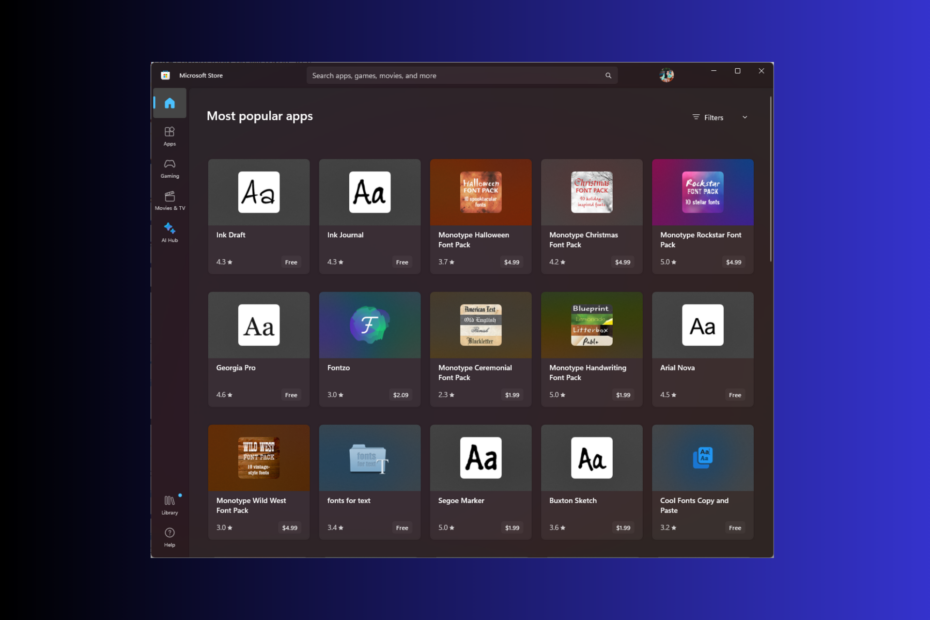
Za fontove se kaže da su umjetnička bit svakog sadržaja, bilo da se radi o prezentaciji, dokumentu ili proračunskoj tablici, budući da im udahnjuju život.
U ovom opsežnom vodiču raspravljat ćemo o nekim od najlakših načina za preuzimanje i instaliranje fontova Microsoft Officea na vaše računalo.
Možete li koristiti prilagođene fontove na Microsoft 365?
Da, možete koristiti i prilagođene fontove u svojim Microsoft 365 online aplikacijama, sve što trebate učiniti je lokalno dodati font svojim postavkama fonta i on će se pojaviti na mreži.
Međutim, ima neka ograničenja, uključujući ne prikazuje prilagođeni font prilikom pregleda dokumenta.
Kako mogu preuzeti i instalirati nove fontove u Microsoft Office?
Prije nego prijeđete na različite metode za dobivanje novih fontova u Microsoft Officeu, svakako prođite kroz ove preliminarne provjere:
- Provjerite imate li administratorska prava ako koristite zajedničko računalo.
- Neka vam vjerodajnice za Microsoft račun budu pri ruci jer se za neke fontove morate prijaviti.
- Provjerite imate li stabilnu internetsku vezu.
1. Korištenje bilo koje aplikacije sustava Office
- pritisni Windows ključ, vrsta riječ, i kliknite Otvoren.
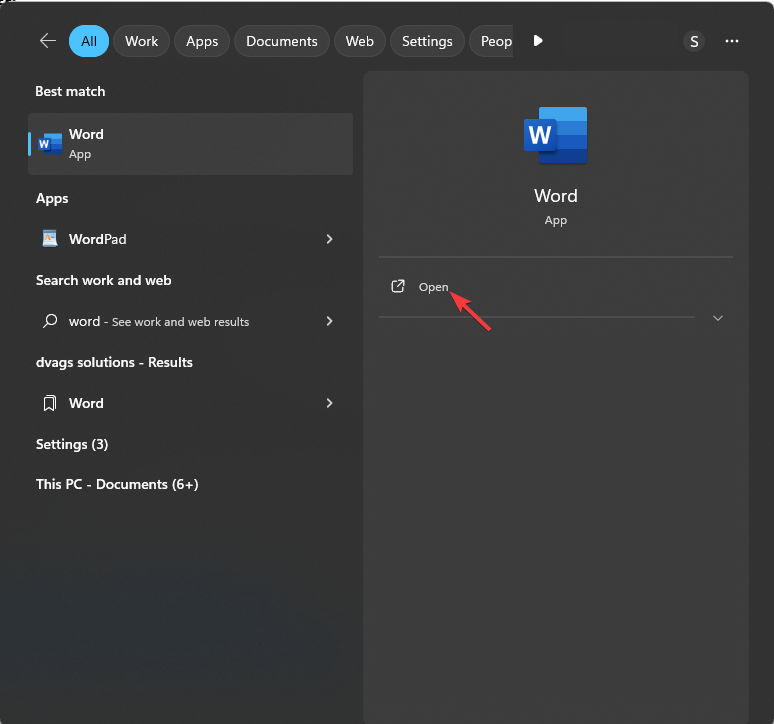
- Otvorite postojeći ili prazan dokument, a zatim idite na Dom tab.
- Pronađite i kliknite padajući izbornik fontova.
- Kliknite bilo koji od fontova s Oblak ili preuzimanje datoteka ikonu da biste je dobili lokalno. Nakon preuzimanja bit će odmah dostupan za korištenje.
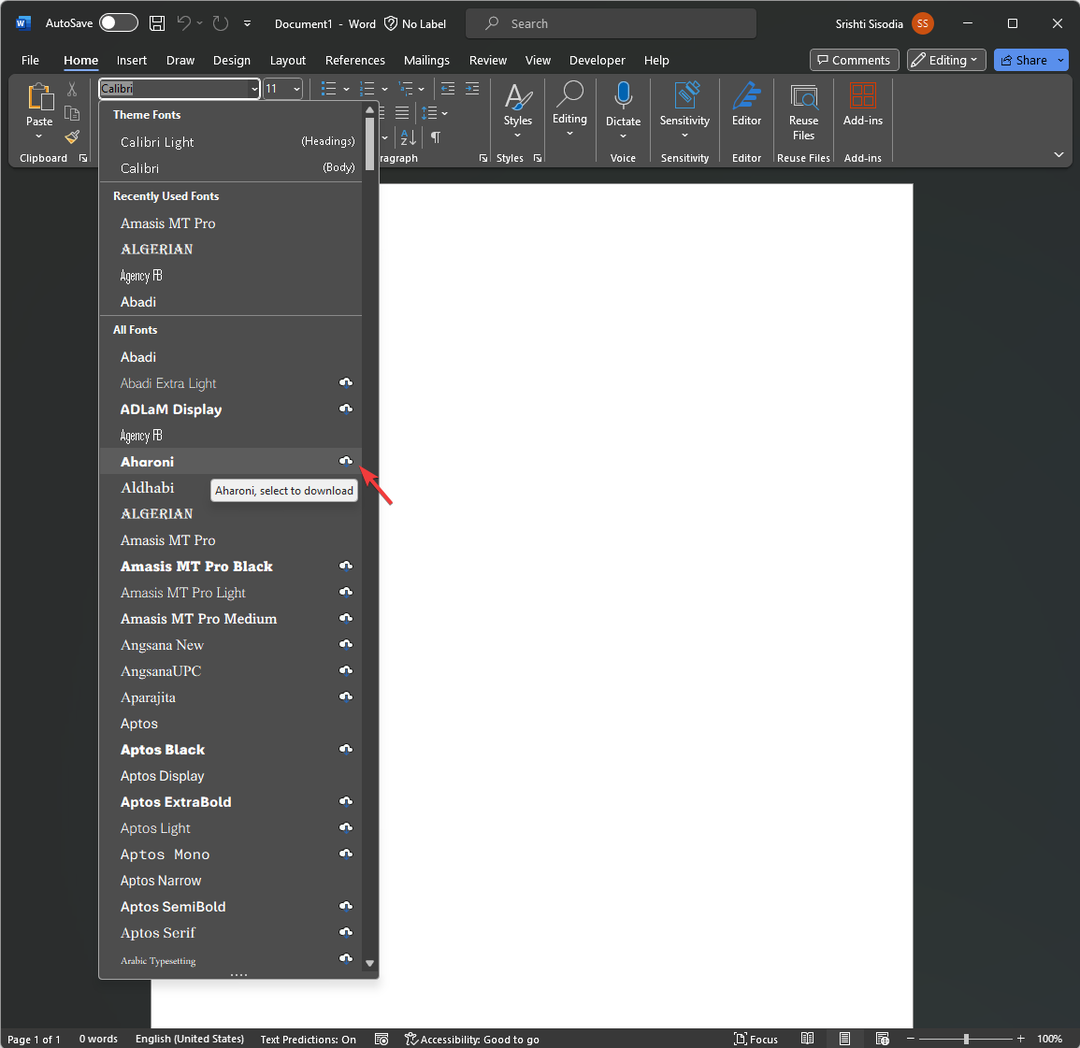
2. Korištenje opcije Nabavite više fontova u Microsoft Storeu
- Pritisnite Windows + ja otvoriti postavke aplikacija
- Ići Personalizacija i odaberite Fontovi.
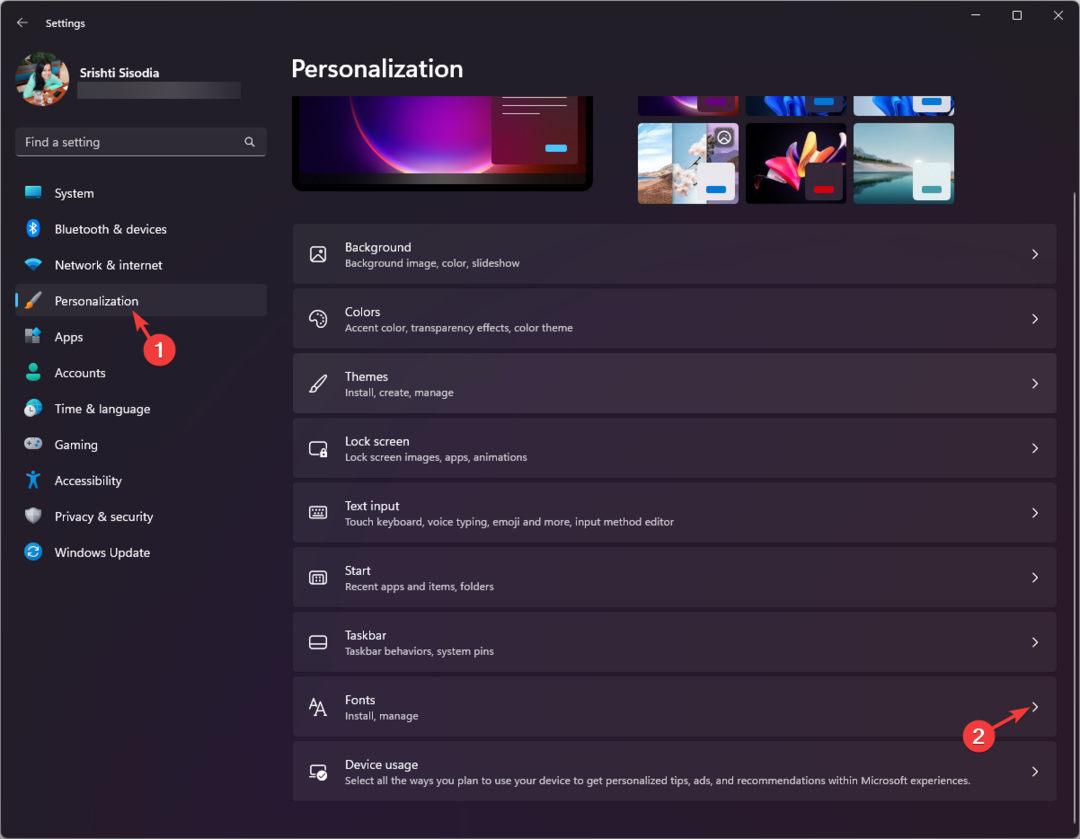
- Kliknite na Nabavite više fontova u Microsoft Storeu opcija.
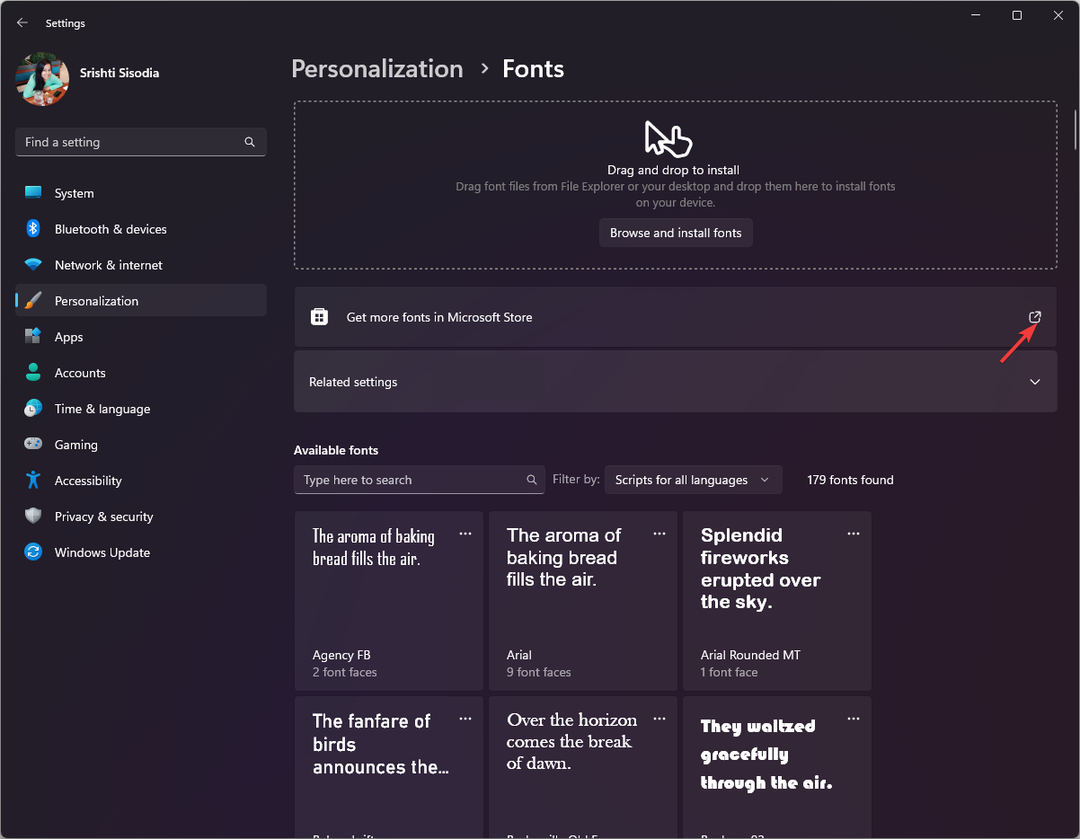
- Otvorit će se aplikacija Microsoft Store; kliknite obitelj fontova među dostupnim opcijama.
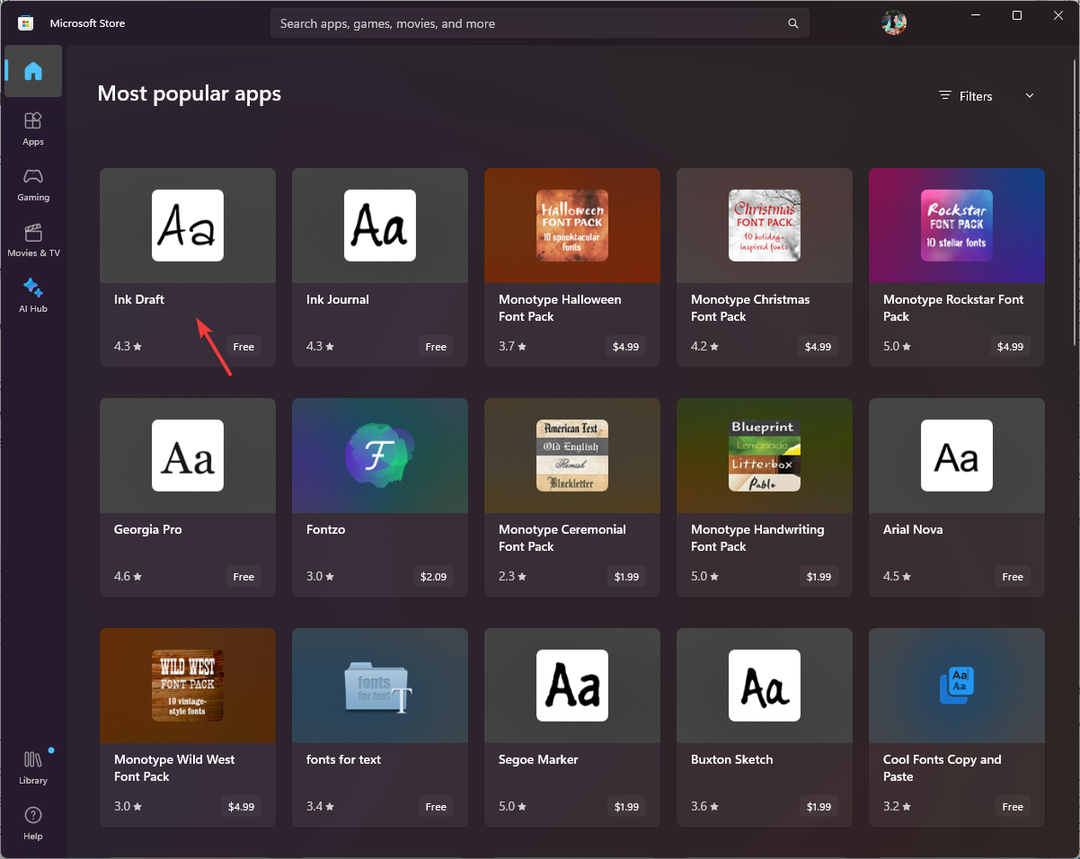
- Klik Dobiti da ga preuzmete i instalirate. Nakon dovršetka procesa možete pristupiti prilagođenom fontu iz svih aplikacija Microsoft Officea.
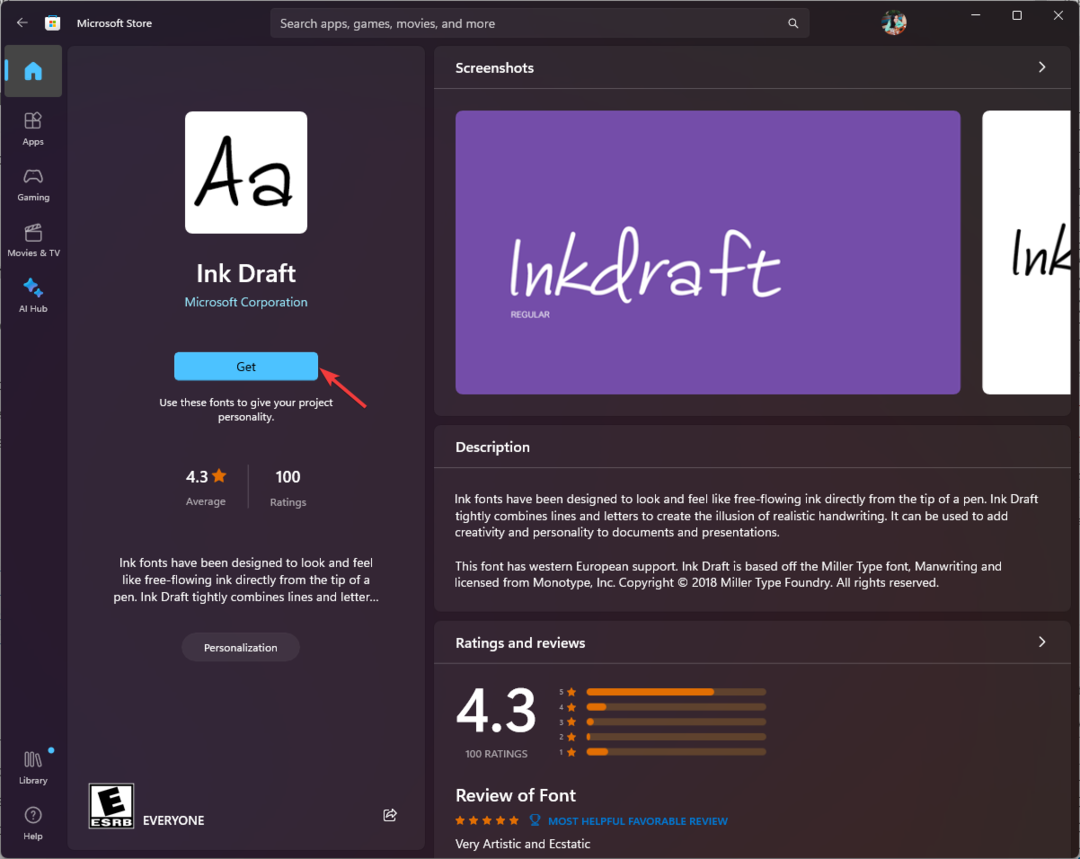
Zabavno je igrati se s različitim fontovima; također možete promijeniti zadani font vašeg Windows računala i prilagodite svoje računalo kako želite; pročitajte ovaj vodič da biste saznali više.
- Popravak: tipkovnički prečaci ne rade u Excelu
- Popravak: tipkovnički prečaci ne rade u Wordu
- Copilot nije dostupan na vašoj lokaciji? Evo što učiniti
- Preuzimanje nije dovršeno u Excelu: Kako popraviti ovu pogrešku
3. Korištenje kontekstnog izbornika
- Odaberite bilo koji font na a pouzdana web stranica i kliknite preuzimanje datoteka da uđete na svoje računalo.
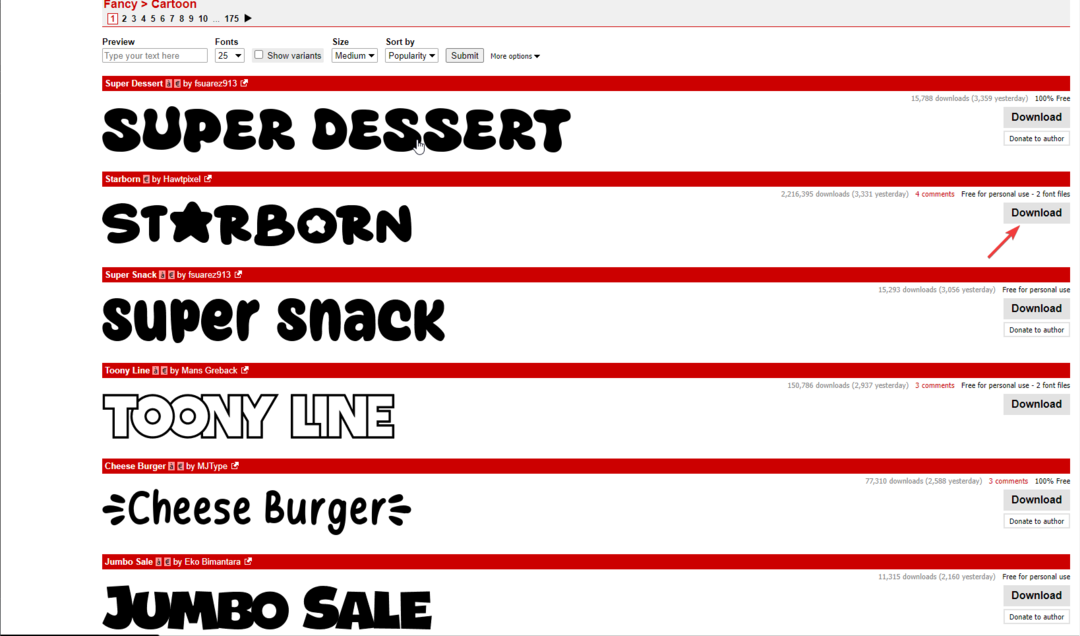
- Na računalu pronađite preuzetu Zip datoteku, kliknite je desnom tipkom miša i odaberite Raspakiraj sve otvoriti Ekstrakt komprimirane mape prozor; klik Ekstrakt.
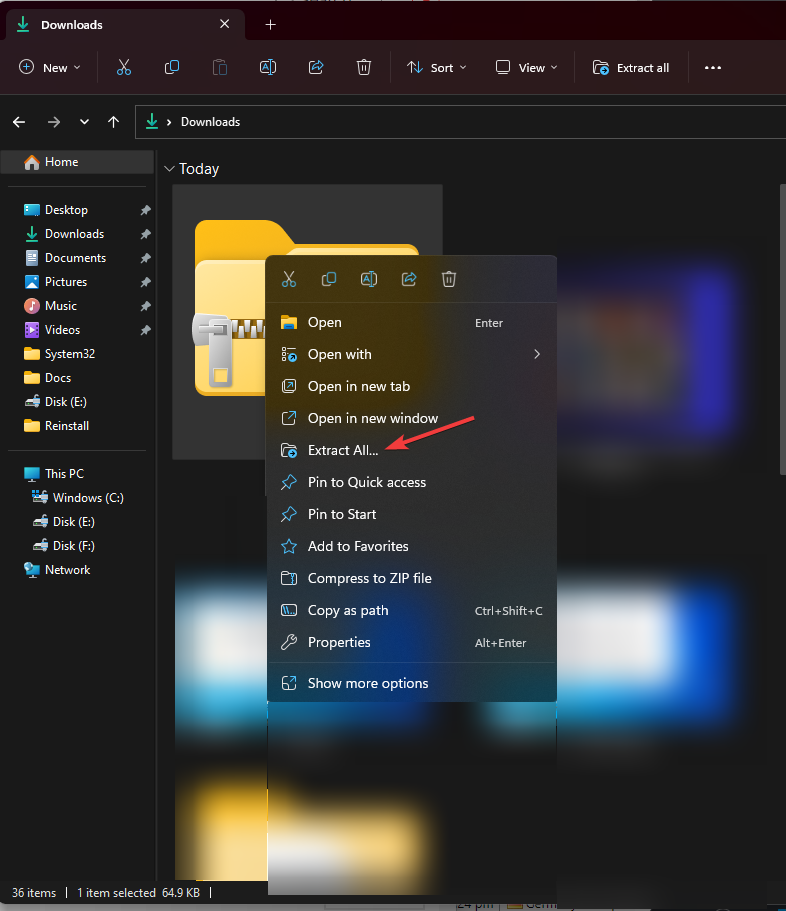
- Otvorit će se prozor s datotekama vezanim uz font.
- Pronađite i desnom tipkom miša kliknite datoteku .otf da biste otvorili kontekstni izbornik i odaberite Instalirati da biste dobili font za trenutni korisnički profil. Međutim, ako želite font na svim korisničkim profilima, odaberite Instalirajte za sve korisnike.
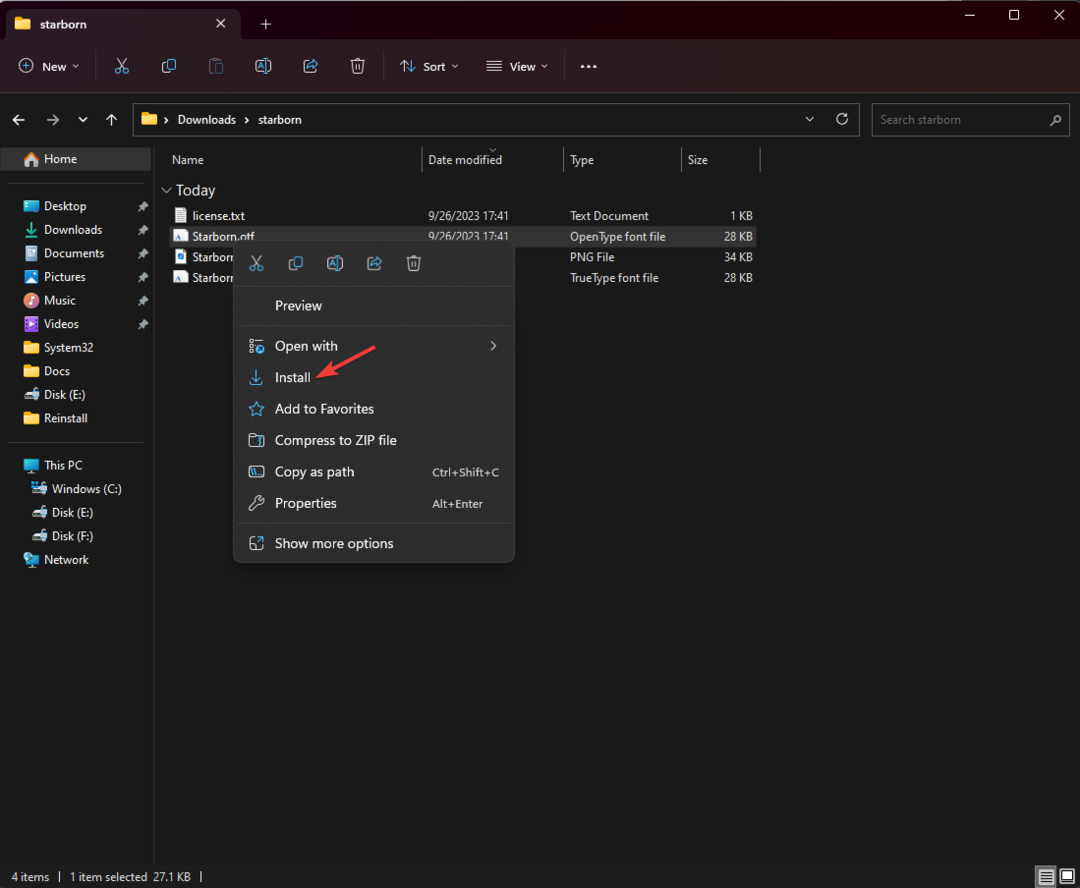
- Slijedite upute na zaslonu za dovršetak.
Čim se fontovi preuzmu, možete ih koristiti u aplikacijama Microsoft Officea; također možete postaviti novoinstalirani font kao zadani izbor; pročitajte ovaj vodič.
Kako mogu deinstalirati fontove iz Microsoft Officea?
- pritisni Windows ključ, vrsta upravljačka ploča> i kliknite Otvoren. Ići Izgled i personalizacija>Fontovi.
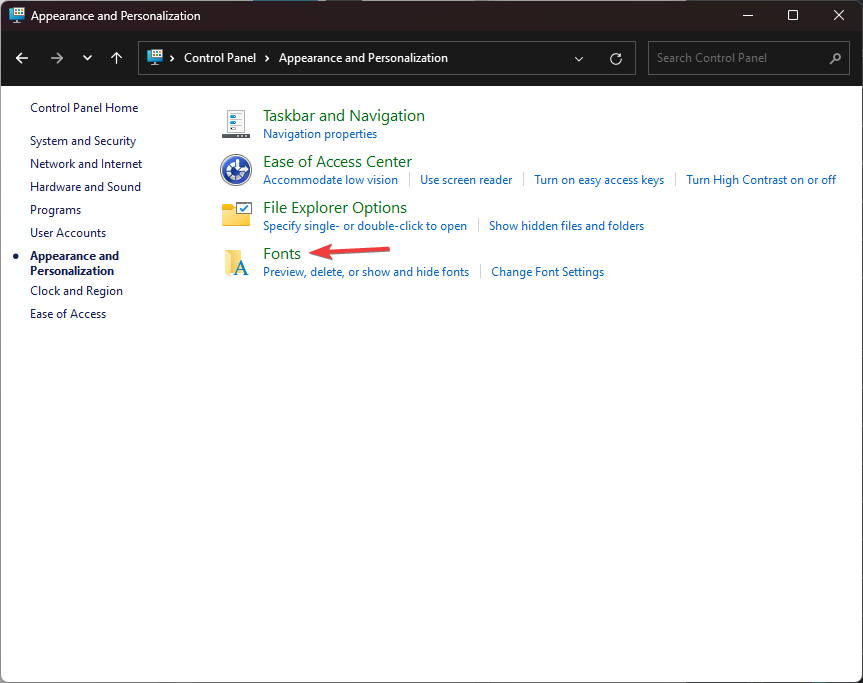
- Odaberite font s popisa i kliknite Izbrisati da biste ga uklonili sa svog računala i time ga uklonili iz Microsoft Officea.
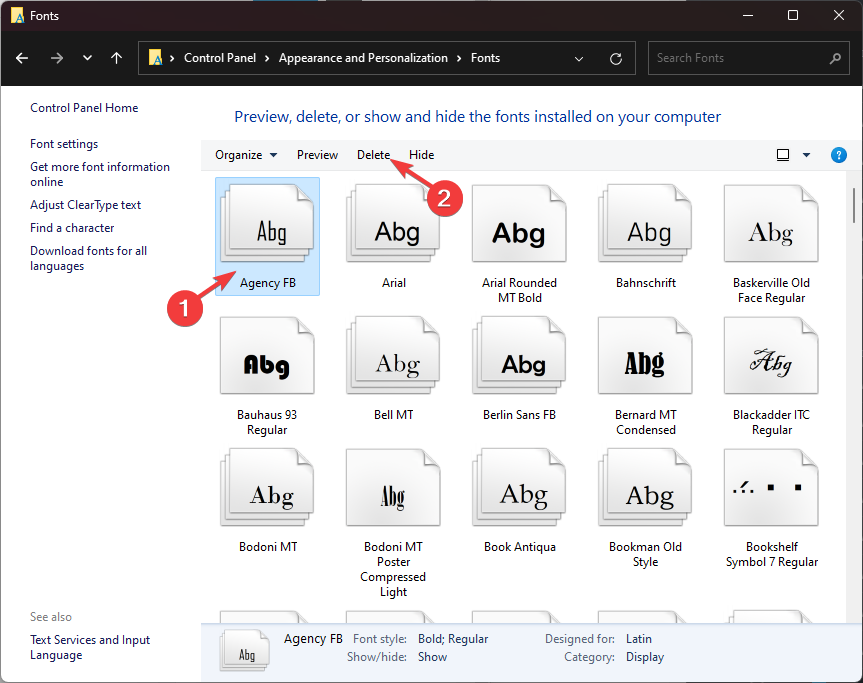
Kako mogu instalirati nedostajuće fontove u Word?
- U aplikaciji Word otvorite dokument, a zatim idite na Datotekai odaberite Mogućnosti.
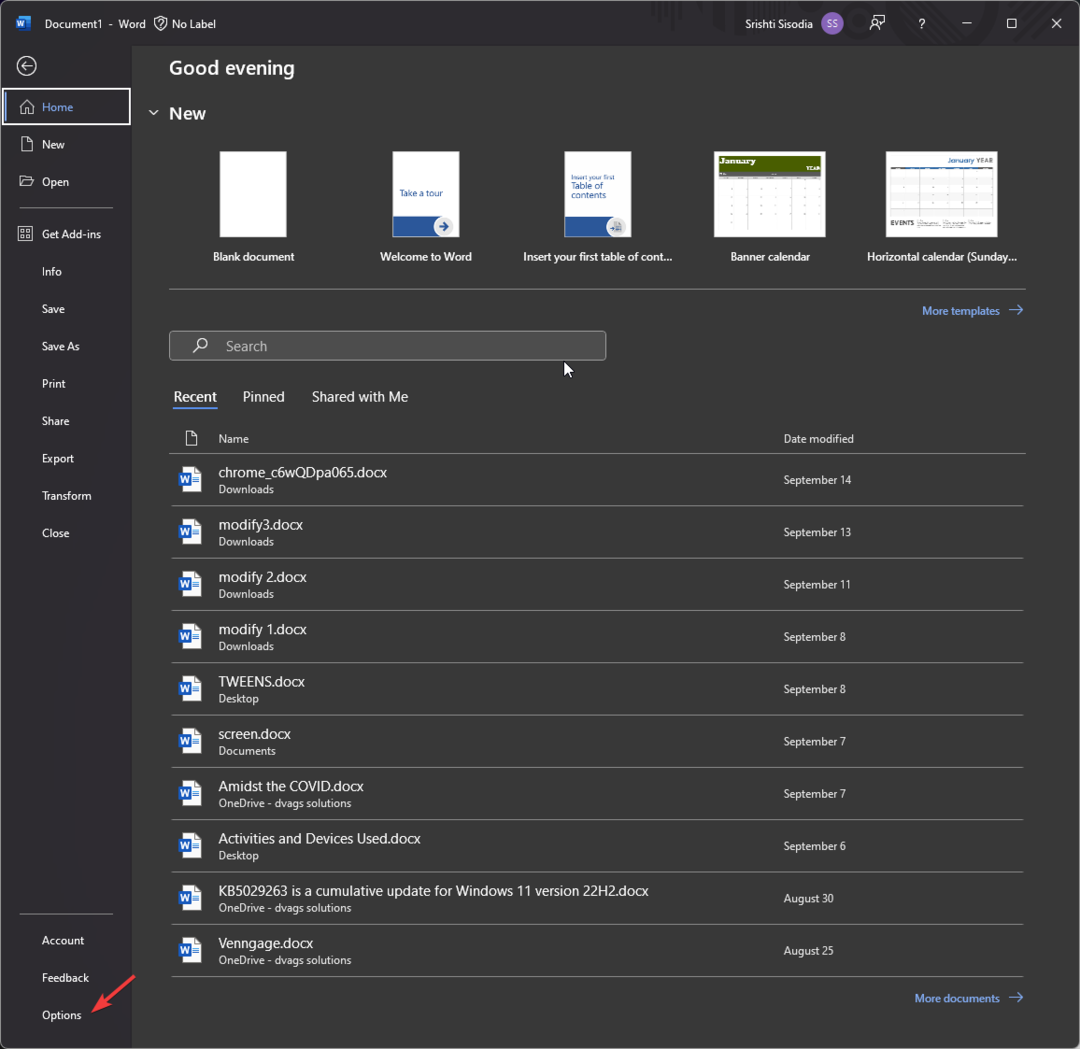
- Klik Napredna, zatim pronađite i kliknite Zamjena fonta pod, ispod Prikaži sadržaj dokumenta.
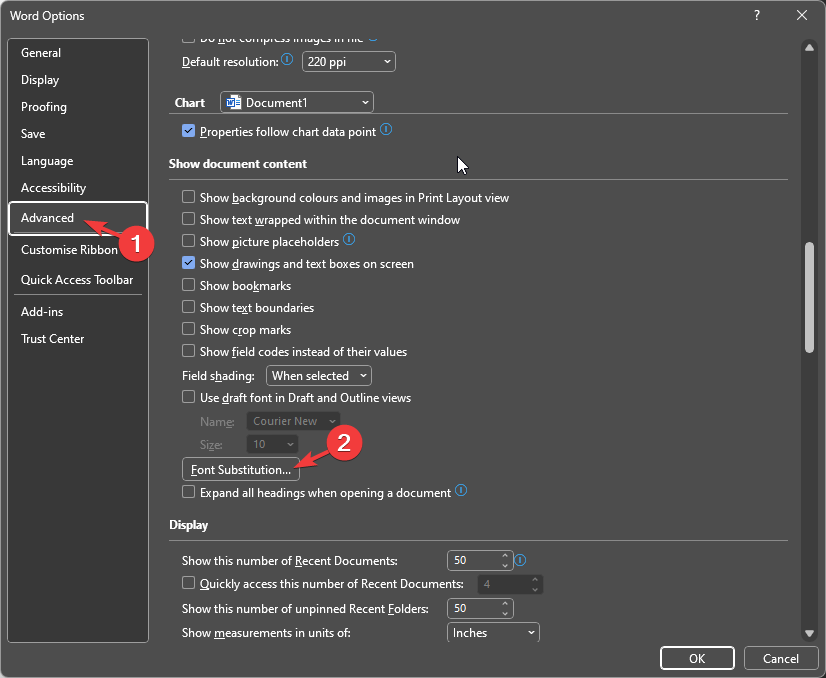
- Odaberite font koji nedostaje s popisa dostupnog u Zamjena fonta dijaloški okvir.
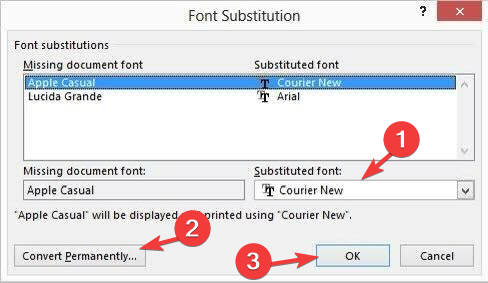
- Zatim odaberite font iz Zamijenjeni font padajući izbornik i odaberite Pretvori trajno ili Pretvori privremeno za zamjenu fonta za trenutnu sesiju ili sve sesije.
Svi fontovi na Windows računalu pohranjeni su u C:\Windows\Fontovi (C označava pogon sustava). Također možete dodati fontove povlačenjem datoteka fontova u ovu mapu, a Windows će ih instalirati.
U slučaju da želite najbolji fontovi za Windows 11 kako biste svom čitatelju pružili besprijekorno iskustvo, pogledajte naš detaljan vodič da biste saznali različite mogućnosti.
Ako imate bilo kakvih pitanja ili prijedloga o ovoj temi, slobodno ih navedite u odjeljku za komentare u nastavku.

![Poslužitelj nije mogao dovršiti ovu radnju [Ispravak pogreške]](/f/4a495c2ed77ca13dcf08136fc519aabb.png?width=300&height=460)
